
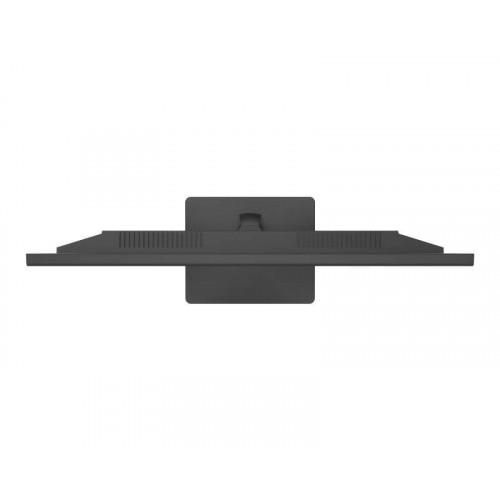








* Plaćanje pouzećem, karticom, preko računa
* Sve prikazane cene su sa uračunatim PDV-om
* Registrujte se i ostvarite dodatne popuste i pogodnosti na određene artikle
Postavite pitanje o ovom proizvodu
DAHUA 23.8 inča LM24-H200 FHD monitor - pravo rešenje za one koji traže vrhunski kvalitet slike i funkcionalnost.
Ponosno se može hvaliti svojim 23.8 inča TFT LCD ekranom. Rezolucija od 1.920 x 1.080 piksela pružiće vam kristalno jasnu sliku, pretvarajući svaku vašu aktivnost na računaru u pravo uživanje. Odnos stranica 16:9 dodatno će unaprediti vaše iskustvo, omogućavajući vam da vidite širu sliku i detalje koje bi inače propustili.
LED pozadinsko osvetljenje daje dublju crnu i svetlije bele nijanse, čije će vas kontraste zadiviti. Monitor vam donosi brz odziv od samo 8ms, što ga čini idealnim za gledanje filmova visoke rezolucije ili igranje brzopoteznih igrica.
Priključci na ovom monitru su takođe impresivni. HDMI priključak osigurava vrhunski prenos signala, dok vam 3.5mm audio izlaz pruža fleksibilnost da povežete svoje omiljene zvučnike ili slušalice.
Ovaj monitor je izrađen u elegantnoj crnoj boji, što ga čini odličnim dodatkom bilo kojoj prostoriji. Vesa montiranje od 100mm x 100mm omogućava vam da ga lako postavite na zid i tako uštedite prostor na radnoj površini.
Zvučnici su ugrađeni sa snagom od 2 x 1.5W, omogućavajući vam da doživite vrhunski audio doživljaj bez potrebe za dodatnim zvučnicima.
Inovativni DAHUA 23.8 inča LM24-H200 FHD monitor je dizajniran da poboljša vaše svakodnevno iskustvo koristeći računar. Sa energetskom klasom "E", održavanje računara je ekonomično, a pakovanje uključuje HDMI kabl i naponski kabl za brzu i jednostavnu instalaciju. Uz dvogodišnji reklamacioni period, ovaj monitor je pouzdana investicija za svakodnevno korišćenje. Potrudili smo se da vam omogućimo rešenje koje će smanjiti stres, poboljšati produktivnost i unaprediti vaše iskustvo gledanja. Saznajte kako DAHUA monitor može unaprediti vaš digitalni život.
| Specifikacija | |
| Audio izlaz | 3.5mm |
| Boja | Crna |
| Dubina | 47mm |
| Montiranje na zid | VESA 100mm x 100mm |
| Nativni kontrast | 3.000:1 |
| Odnos stranica | 16:9 |
| Odziv | 5ms |
| Osvetljenje | 250 nita |
| Pozadinsko osvetljenje | LED |
| Rezolucija | 1.920 x 1.080 |
| Širina | 541.8mm |
| Snaga zvučnika | 2x 1.5W |
| Tip ekrana | TFT LCD |
| Tip panela | TFT |
| Uglovi gledanja | 178 stepeni horizontalni, 178 stepeni vertikalni |
| Ukupno HDMI priključaka | 1 |
| Veličina ekrana | 23.8 inča |
| Vertikalno osvežavanje | 100Hz |
| Visina | 326.4mm |
| Zvučnici | Ugrađeni |
Dahua
Resetovanje lozinke na Dahua DVR-u može se postići na nekoliko načina, u zavisnosti od modela DVR-a i postavki sistema. Evo nekoliko metoda za resetovanje lozinke, uz korak-po-korak pristup:
1. Koristeći dugme za resetovanje:
- Isključite DVR.
- Pritisnite i držite dugme za resetovanje.
- Uključite DVR dok nastavite držati dugme za resetovanje.
- Držite dugme za resetovanje pritisnuto 30 sekundi.
- Napravite novu lozinku za admin nalog.
2. Koristeći e-poštu:
- Pošaljite serijski broj uređaja i datum prikazan na OSD na Support.
- Kada primite kod od podrške, idite na uređaj, kliknite desnim tasterom miša i odaberite Glavni meni.
3. Resetovanje putem interfejsa za zaboravljenu lozinku:
- Kliknite na zaboravljenu lozinku (Forgot password)** da biste pristupili interfejsu za resetovanje lozinke.
- Resetujte lozinku skeniranjem QR koda i resetovanjem putem e-pošte ili odgovaranjem na sigurnosna pitanja.
4. Koristeći Dahua dnevni generator lozinki:
- Koristite Dahua dnevni generator lozinki da biste resetovali lozinku.
5. Resetovanje uz pomoć aplikacije:
- Koristeći iDMSS ili gDMSS aplikaciju, kliknite na Više (More) > Resetujte lozinku uređaja (Reset Device Password) > Skanirajte QR kod na lokalnom GUI snimača.
6. Otvaranjem uređaja i pritiskanjem dugmeta za resetovanje na matičnoj ploči:
- Ova metoda zavisi od modela DVR-a koji posedujete, neki od njih dolaze sa dugmetom za resetovanje koje se nalazi na matičnoj ploči. Trebate otvoriti uređaj da biste proverili da li je to slučaj sa vašim modelom. Postupak resetovanja je sličan kao u prvoj metodi.
Svaka od ovih metoda ima svoje prednosti i izazove. Pre nego što pokušate bilo koju od ovih metoda, obezbedite da imate pristup i backup svim važnim podacima sa DVR-a, jer resetovanje može dovesti do gubitka podataka. Takođe, preporučljivo je da imate monitor priključen na DVR tokom ovog procesa kako biste mogli da vidite informacije na ekranu.
Instalacija HDD-a i povezivanje DVR-a Dahua uključuje nekoliko koraka i preporučljivo je pratiti detaljne instrukcije kako biste osigurali pravilnu instalaciju i postavke. Evo koraka koje trebate slijediti:
Instalacija HDD-a:
1. Priprema:
- Prvo, osigurajte da imate potrebne alate i materijale kao što su odgovarajući vijci i hard disk (HDD) kompatibilan s vašim Dahua DVR/NVR uređajem.
- Isključite DVR/NVR iz struje kako biste spriječili moguće oštećenje tijekom instalacije.
2. Instalacija HDD-a:
- Otpustite šrafove gornjeg poklopca i bočnog panela.
- Postavite četiri šrafa u HDD (samo tri kruga).
- Postavite HDD u skladu sa četiri rupe na dnu, pazite da ne prođete kroz traku sa leve strane HDD-a.
- Okrenite uređaj naopako i čvrsto zategnite šrafove.
- Čvrsto pričvrstite HDD.
3. Formatiranje HDD-a:
- U glavnom meniju odaberite "Storage".
- Odaberite "HDD Manage".
- Odaberite HDD za formatiranje i odaberite "Format".
Povezivanje DVR-a:
1. Povezivanje DVR-a s platformom:
- Preuzmite i instalirajte SmartPSS s web stranice DahuaSecurity.com.
- Dodajte DVR/NVR u SmartPSS koristeći IP ili P2P opciju.
3. Konfiguracija:
- Uključite DVR/NVR i vratite konfiguraciju i postavke DVR-a/NVR-a.
Nekoliko dodatnih saveta:
- Backup: Prije zamjene ili instalacije novog HDD-a, napravite sigurnosnu kopiju svega snimljenog materijala kako biste spriječili gubitak podataka.
- Formatiranje: Formatiranje novog HDD-a je ključno kako bi se osigurao ispravan rad i spremanje snimaka.
- Pravilna instalacija: Pazite da je HDD pravilno postavljen i pričvršćen kako biste spriječili moguće oštećenje.
Navedeni koraci i savjeti trebali bi vam pomoći u uspješnoj instalaciji HDD-a i povezivanju DVR-a Dahua. Za dodatne informacije, možete se obratiti službenoj web stranici Dahua ili pogledati video tutoriale na YouTubeu na navedenim linkovima.
Dodavanje uredjaja na DMSS aplikaciju za mobilni telefon
Pregled snimaka Dahua DMSS aplikacija
1. Reprodukcija putem DMSS mobilne aplikacije :
- Korak 1 : Otvorite DMSS
- Korak 2 : Dodirnite listu uređaja
- Korak 3 : Dodirnite vreme za promenu
2. PristupPristup reprodukciji iz prikaza uživo :
- Korak 1 : Otvorite Live View jednog od kanala kamere
- Korak 2 : Aplikacija će početi da se reprodukuje .
3. Pristup reprodukciji sa ekrana uređaja:
- Korak 1 : Na ekranu uređaja DMSS tapnite na
- Korak 2 : Dodirnite jedan od praznih video kanala.
- Korak 3 : Odaberite
- Korak 4 : Aplikacija će početi reproducirati snimke za taj kanal od danas.
Saveti :
Proverite je li vaša Dahua DMSS aplikacija ažurirana na najnoviju verziju da biste pristupili
Potencijalni izazovi :
Problemi sa mrežnim povezivanjem mogu uticati na reprodukciju
Osiguravanje tačnog datuma i vremena
Izmena menija na DMSS aplikaciji










